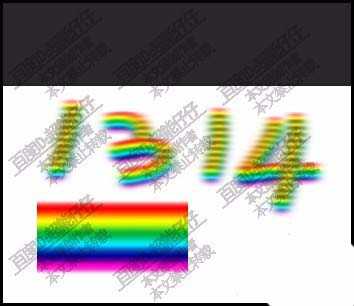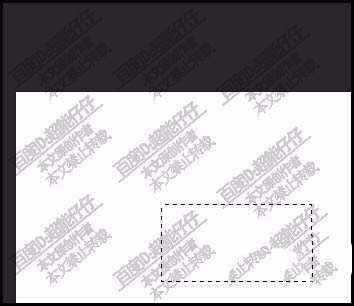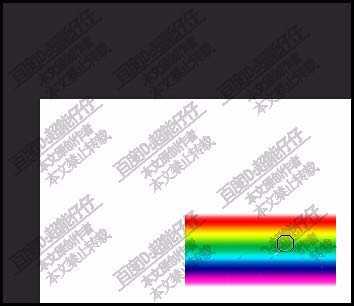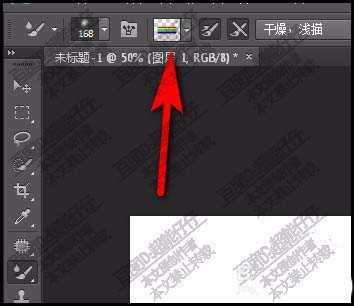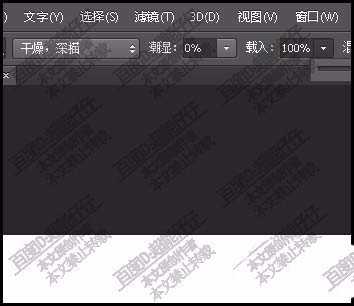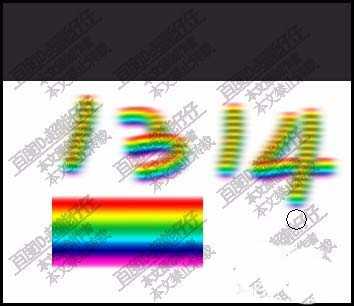极乐门资源网 Design By www.ioogu.com
PS混合器画笔该怎么使用呢?今天我们就重点介绍混合器画笔的使用方法,请看下文详细介绍。
- 软件名称:
- Adobe Photoshop CC 2018 v19.0.0 中文安装版 64位
- 软件大小:
- 394.9MB
- 更新时间:
- 2017-10-24立即下载
一、PS混合器画笔在哪?
1、鼠标放在画布左侧的画笔工具这里,长点住,就会弹出一列工具。那么,混合器画笔就在其中。
二、混合器画笔怎么用?
1、新建画布后,再新建一个空图层,调出框选工具,在画布上画出一个选区。
2、调出渐变工具,设置一个渐变颜色。鼠标再在矩形选区上画,给选区填充一个渐变。
3、CTRL+D取消选区;再在工具箱这里,调出混合器画笔;鼠标移到矩形这里。
4、那么,再按ALT键,鼠标点击一下矩形,把矩形的渐变色吸取,生成一个渐变色画笔。
5、再设置其属性,如下图所示。比如,我们要在画布上用混合器画笔写字。
6、比如,写出1314,可以看到,所写出的字,就是刚才所设置的渐变色。
以上就是ps混合器画笔的使用方法,希望大家喜欢,请继续关注。
相关推荐:
ps怎么使用画笔画翠绿的小草?
PS怎么给画笔工具添加新的笔刷?
ps画笔工具怎么给文字涂抹五颜六色的效果?
标签:
PS,混合器,画笔
极乐门资源网 Design By www.ioogu.com
极乐门资源网
免责声明:本站文章均来自网站采集或用户投稿,网站不提供任何软件下载或自行开发的软件!
如有用户或公司发现本站内容信息存在侵权行为,请邮件告知! 858582#qq.com
极乐门资源网 Design By www.ioogu.com
暂无PS混合器画笔怎么绘制图形或文字?的评论...
更新日志
2025年01月10日
2025年01月10日
- 小骆驼-《草原狼2(蓝光CD)》[原抓WAV+CUE]
- 群星《欢迎来到我身边 电影原声专辑》[320K/MP3][105.02MB]
- 群星《欢迎来到我身边 电影原声专辑》[FLAC/分轨][480.9MB]
- 雷婷《梦里蓝天HQⅡ》 2023头版限量编号低速原抓[WAV+CUE][463M]
- 群星《2024好听新歌42》AI调整音效【WAV分轨】
- 王思雨-《思念陪着鸿雁飞》WAV
- 王思雨《喜马拉雅HQ》头版限量编号[WAV+CUE]
- 李健《无时无刻》[WAV+CUE][590M]
- 陈奕迅《酝酿》[WAV分轨][502M]
- 卓依婷《化蝶》2CD[WAV+CUE][1.1G]
- 群星《吉他王(黑胶CD)》[WAV+CUE]
- 齐秦《穿乐(穿越)》[WAV+CUE]
- 发烧珍品《数位CD音响测试-动向效果(九)》【WAV+CUE】
- 邝美云《邝美云精装歌集》[DSF][1.6G]
- 吕方《爱一回伤一回》[WAV+CUE][454M]